如何修復Win11系統中的bddci.sys BSOD錯誤?
更新日期:2023-09-22 14:08:22
來源:系統之家
有不少win11用戶跟小編反映自己在系統上看到錯誤提示,錯誤碼為bddci.sys,這該怎么辦?那下面我們就來看看如何解決這個問題的辦法吧,有遇到同樣問題的用戶需要注意了。
操作步驟:
1、同時按住Windows 和 R 鍵打開運行終端。
2、輸入 ms-settings:recovery 并按 OK。
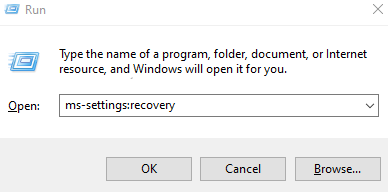
3、在打開的窗口中,找到恢復選項部分。在Advanced startup旁邊,單擊Restart Now按鈕,如下所示。
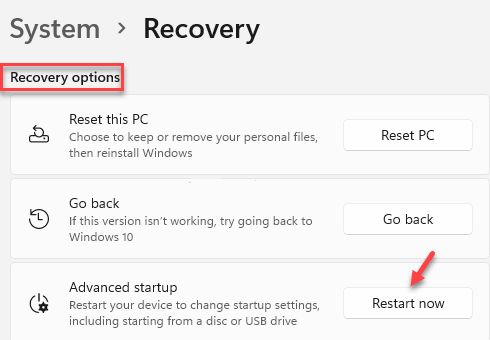
4、您會看到藍屏并顯示請稍候。
5、在出現的窗口中,單擊疑難解答磁貼。
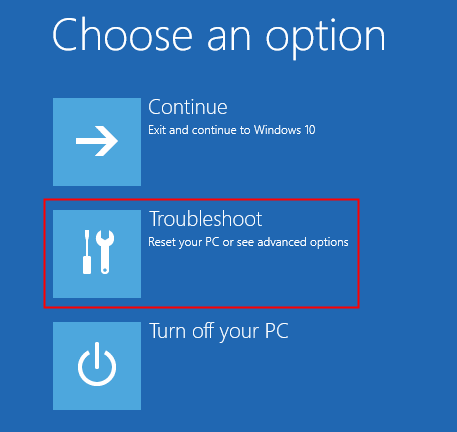
6、現在,單擊高級選項磁貼。
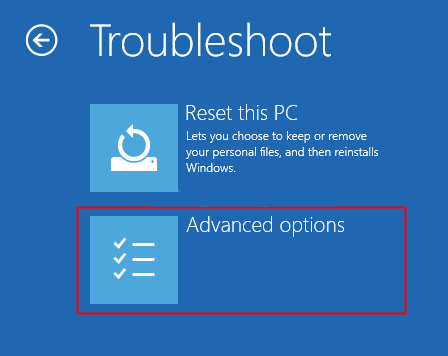
7、單擊命令提示符磁 貼。
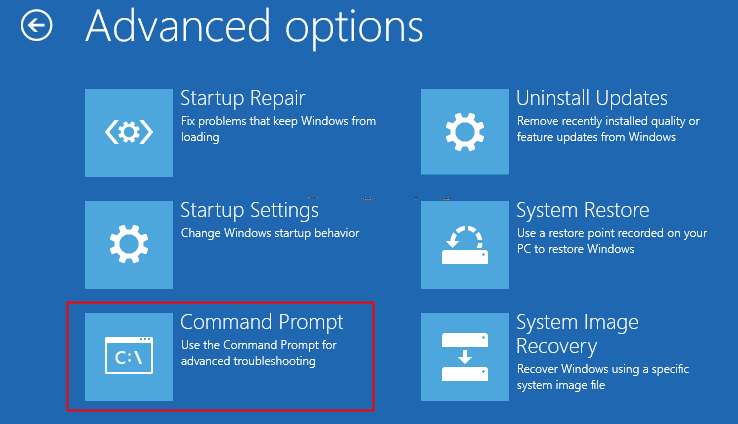
8、在打開的命令提示符窗口中,依次輸入以下命令。確保在每個命令后按 Enter。
bcdedit /enum
9、現在,檢查 Windows 的安裝位置。在 Windows Boot Loader 部分下,檢查與設備選項對應的值。
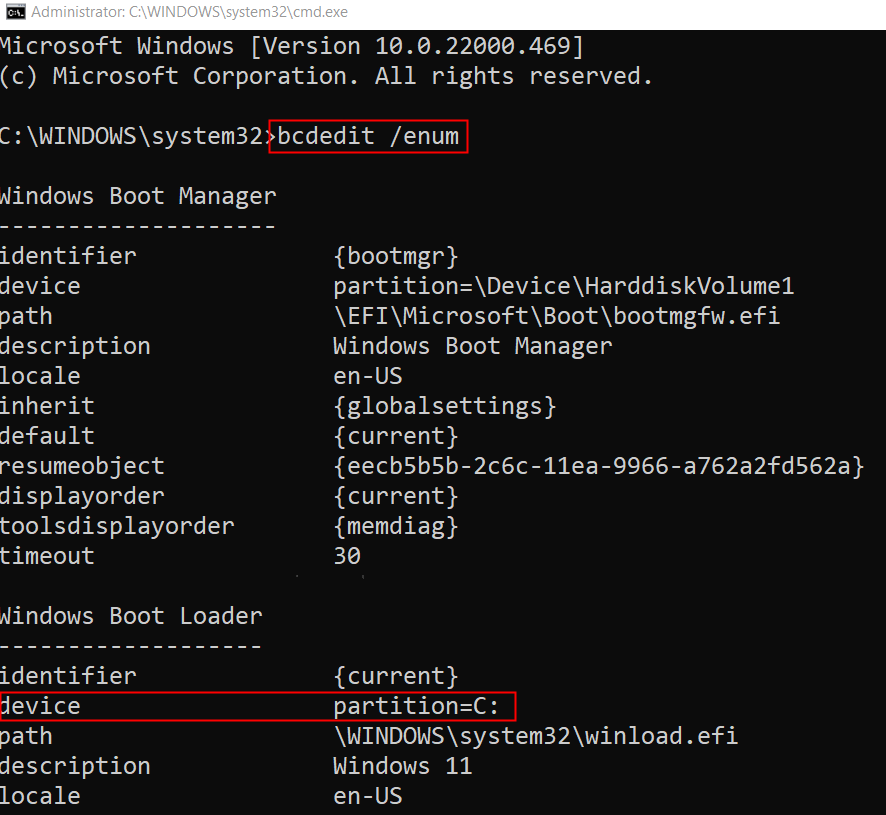
10、完成后,依次執行以下命令。
C:
cd C:\Windows\System32\drivers
del bddci.sys
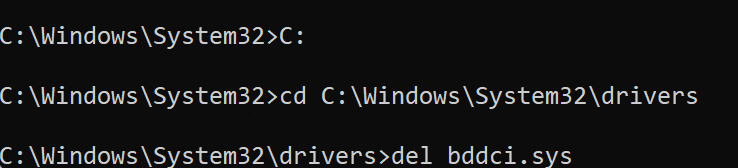
11、刪除后,您可以使用以下命令驗證文件是否成功刪除。
dir bd*.*
如果您看到消息File Not found,這確認文件已成功刪除。
- monterey12.1正式版無法檢測更新詳情0次
- zui13更新計劃詳細介紹0次
- 優麒麟u盤安裝詳細教程0次
- 優麒麟和銀河麒麟區別詳細介紹0次
- monterey屏幕鏡像使用教程0次
- monterey關閉sip教程0次
- 優麒麟操作系統詳細評測0次
- monterey支持多設備互動嗎詳情0次
- 優麒麟中文設置教程0次
- monterey和bigsur區別詳細介紹0次
周
月











